“请连接设备”、“设备连接超时”…… 当你急需使用爱思助手管理手机,却发现它始终无法识别你的iPhone时,无疑是令人沮丧的。别担心,这通常不是什么大问题。爱思助手官网将为你提供一个从易到难、逐层排查的终极解决方案,帮助你快速定位并解决爱思助手连接不上的问题。
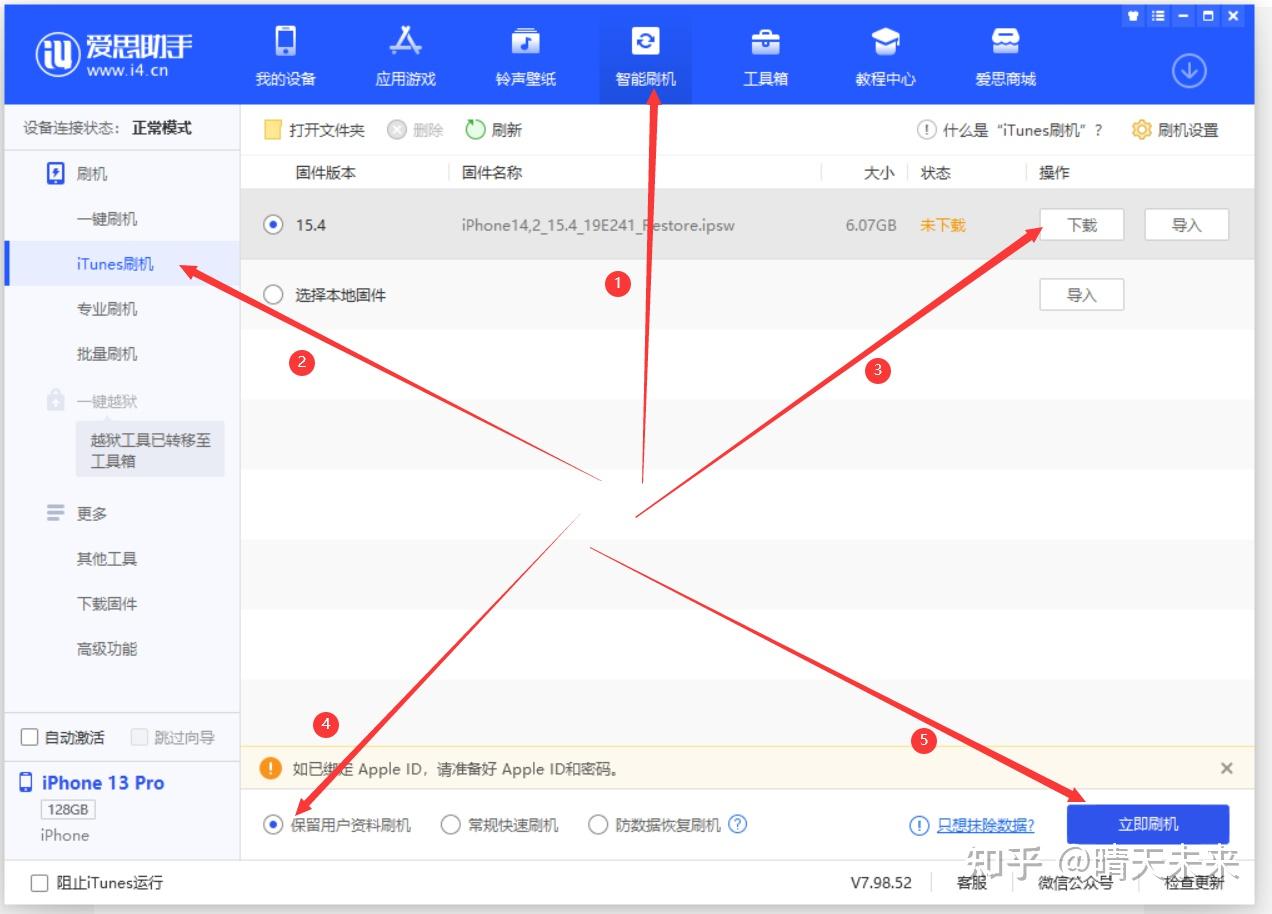
一、基础排查:90%的连接问题出在这里
在进行复杂操作前,请务必先完成以下基础检查。根据经验,绝大多数连接失败都是由这些看似不起眼的小细节引起的。
-
检查物理连接:数据线与USB端口
- 换线: 优先使用苹果原装数据线或经过MFi认证的第三方数据线。劣质线材只能充电,无法稳定传输数据。
- 换口: 将数据线从电脑的一个USB口换到另一个。建议优先使用电脑主机箱背后的USB端口,因为前置端口可能供电不稳。避免使用USB扩展坞。
-
检查手机状态:解锁与信任是关键
- 解锁屏幕: 确保你的iPhone或iPad处于解锁状态。锁屏状态下,电脑无法获取设备信息。
- 点击“信任”: 首次将手机连接到新电脑时,手机屏幕会弹出“要信任此电脑吗?”的提示。请务必点击【信任】,并根据提示输入锁屏密码。
提示:如果不小心点了“不信任”,可以前往手机的 “设置” > “通用” > “传输或还原iPhone” > “还原” > “还原位置与隐私” 来重置信任设置,然后重新连接即可。
-
重启大法:简单而高效
关闭爱思助手,拔掉数据线,然后将你的手机和电脑都重启一次。这个简单操作能解决许多由系统临时缓存或进程冲突引起的问题。
二、核心关键:驱动问题的一键修复方案
如果基础排查无效,那么问题很可能出在电脑的苹果驱动程序上。驱动是电脑与手机沟通的“桥梁”,桥梁出问题,自然无法连接。幸运的是,爱思助手自带了强大的驱动修复工具。
-
确保爱思助手是最新版
打开爱思助手,检查是否有新版本提示。旧版本的软件可能不兼容最新的iOS系统或存在已知的bug。请先将其更新至最新版。
-
使用“修复驱动”功能
这是解决连接问题的最核心步骤:
- 在不连接手机的情况下,打开爱思助手PC端。
- 找到并点击界面右上角的“工具箱”。
- 在工具箱中,找到“修复驱动”功能,点击它。
- 程序会自动检测并修复/安装所有必要的苹果组件(如Apple Mobile Device Support,(上图为“修复驱动”功能位置示意)
-
重新连接测试
驱动修复完成后,彻底关闭爱思助手,然后重新打开,再将你的手机连接到电脑。此时,大概率能成功连接。
三、进阶排查:解决那些顽固的连接失败
如果连驱动修复都无法解决问题,别灰心,我们还有一些深度排查方法可以尝试。
- 关闭或卸载iTunes: 有时,电脑上安装的iTunes(尤其是从Microsoft Store下载的版本)会与爱思助手的驱动产生冲突。尝试完全退出iTunes,或者暂时将其卸载后,再使用爱思助手的“修复驱动”功能。
- 检查防火墙与杀毒软件: 部分安全软件可能会错误地阻止爱思助手的网络或驱动程序。请暂时关闭Windows防火墙或你的第三方杀毒软件,然后重试连接。如果可行,记得将爱思助手添加到信任列表或白名单中。
- 检查iOS系统设置: 对于iOS 11.4.1及更高版本,苹果加入了一个“USB配件”安全功能。请检查:“设置” > “面容ID与密码”(或“触控ID与密码”),拉到最下方,确保“USB配件”这个开关是开启的。关闭状态下,锁屏超过一小时后USB配件将被禁用。
- 重置网络设置: 这是一个终极手段,因为它会清除你手机上所有已保存的Wi-Fi密码和蜂窝网络设置。操作路径:“设置” > “通用” > “传输或还原iPhone” > “还原” > “还原网络设置”。完成后重启手机再试。
四、总结与预防:养成良好的连接习惯
总的来说,爱思助手连接不上的问题虽然常见,但解决思路清晰。遵循“先硬件,后软件;先基础,后进阶”的原则,你就能轻松应对。
快速解决流程回顾:
- 第1步: 检查数据线和USB口。
- 第2步: 保证手机已解锁,并在弹窗时点击“信任”。
- 第3步: 重启手机和电脑。
- 第4步: 使用爱思助手“工具箱”里的“修复驱动”功能。
- 第5步: 尝试关闭杀毒软件或检查系统USB设置等进阶操作。
为了避免未来再次遇到此类问题,建议养成以下习惯:使用质量可靠的数据线,保持爱思助手和iOS系统为最新版本,并确保首次连接时正确完成“信任”操作。希望这篇文章能彻底解决你的连接烦恼!